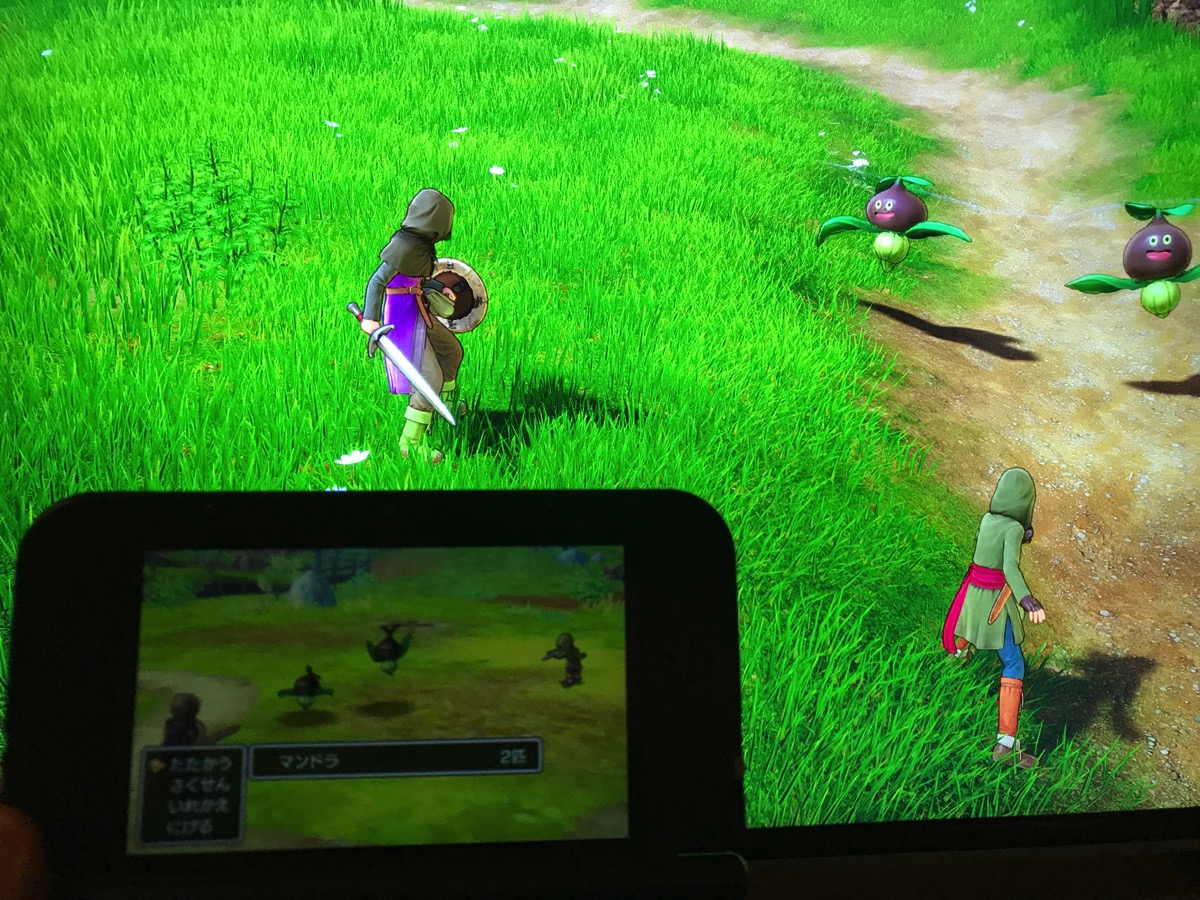Excelのシートを切り替える(移動する)ときにショートカットキーを使うと便利です。
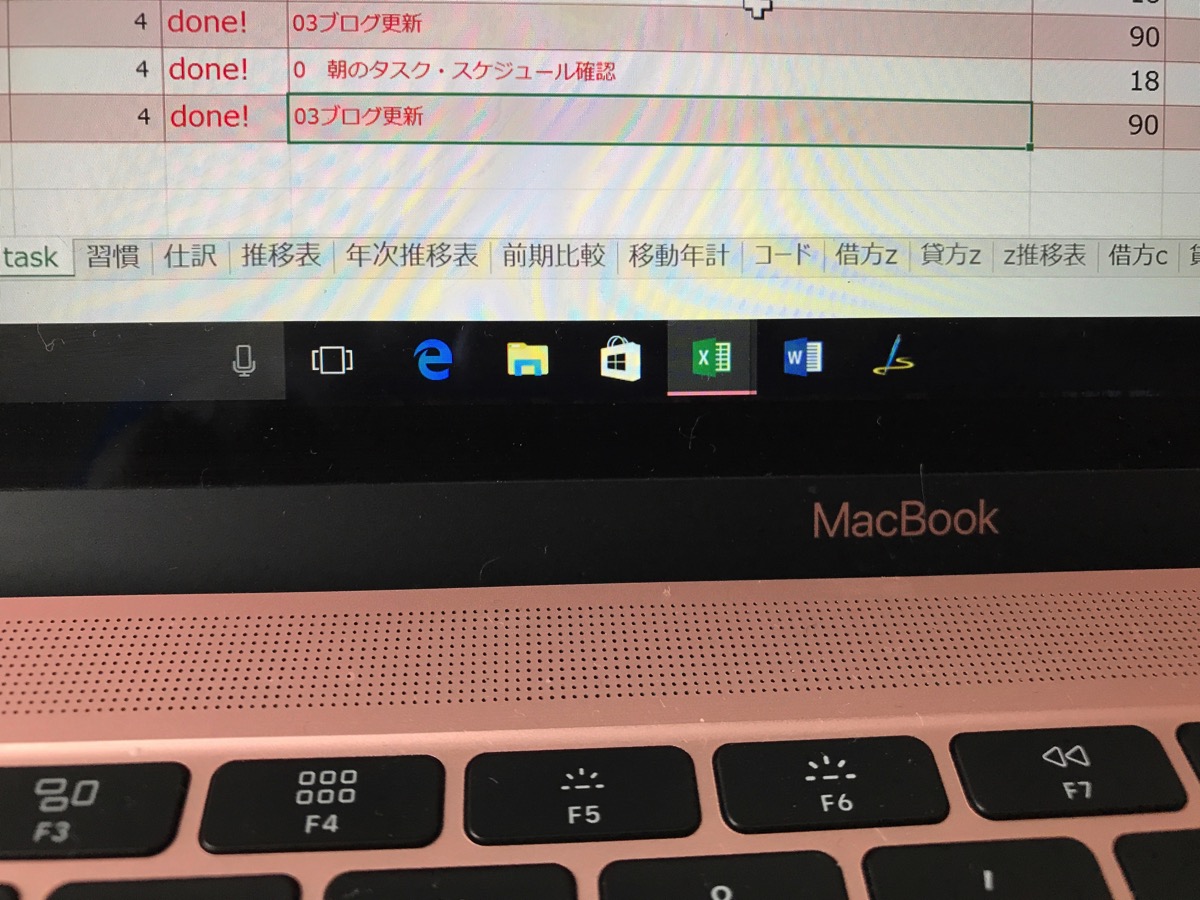
※自宅にて iPhone 7 Plus
Excelのシート切り替えはマウス
Excelでシートを切り替えるときは、マウスを通常使います。
クリックすれば望みのシートに切り替えられるのでわかりやすく便利です。
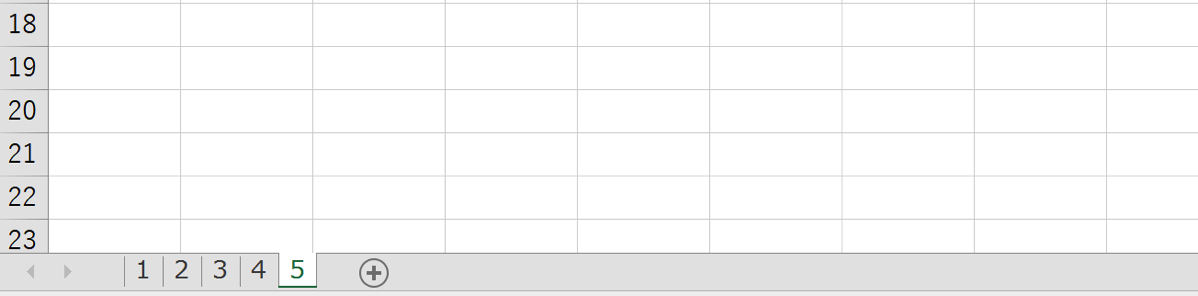
ただ、シートが多い場合は、シート自体を探すのも大変でしょう。
シート見出しの左側を右クリックすれば、シート一覧が表示されて選択できる機能があるにはあります。
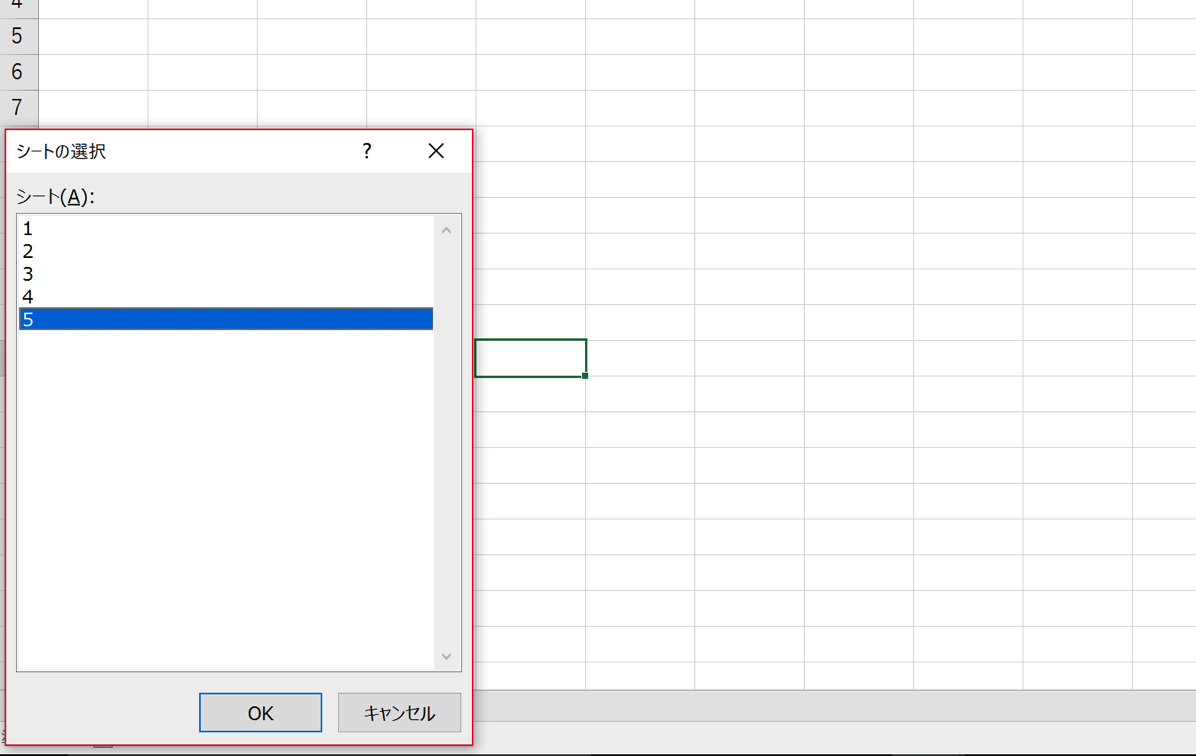
どちらにせよ、キー操作で資料を作っているときに、シートを切り替えることだけで、マウスに手をのばすのは非効率です。
ショートカットキーを使いましょう。
Excelのシート切り替えのショートカットキー
Excelのシート切り替えのショートカットキーは、
・Ctrl+PageUp(左のシート、前のシートに切り替える)
・Ctrl+PageDowm(右のシート、次のシートに切り替える)
です。
PageUpがないパソコンの場合は、
・Ctrl+fn+上 (左のシート、前のシートに切り替える)
・Ctrl+fn+下(右のシート、次のシートに切り替える)
Macの場合は、上記と同様のものも使えますが、
・Option+左 (左のシート、前のシートに切り替える)
・Option+右(右のシート、次のシートに切り替える)
も使えます。
ただ、このショートカットキーだと、左右のシートへ1つずつ切り替えるだけです。
特定のシートへ切り替えるショートカットキー
特定のシートへ切り替えるショートカットキーを使うには、マクロを使わなければいけません。
マクロの入門として最適です。
次のようにつくってみましょう。
まずは初期設定をこちらの記事で確認してみてください
①VBEを起動する
Excelで、Alt+F11(AltキーとF11キーを同時押し)を押し、VBEを起動します。
VBE(Visual Basic Editor]は、マクロを書くツールで、Excelに無料でついているものです。
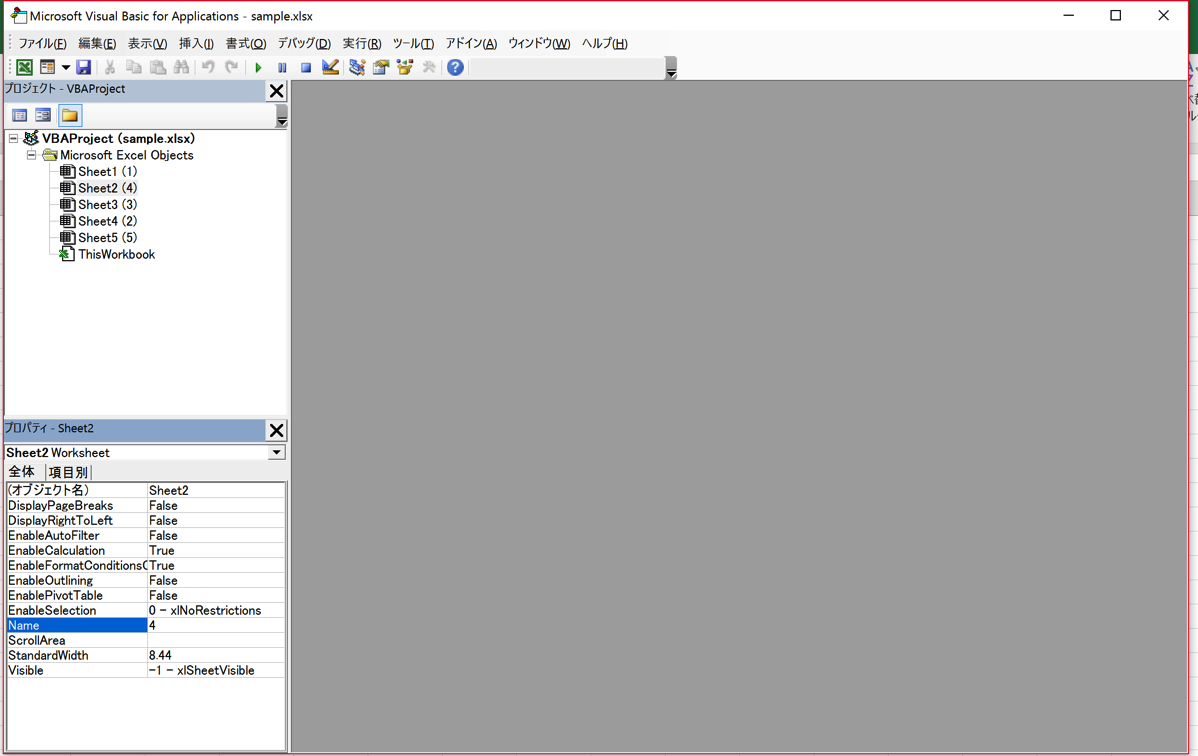
②マクロを書く
マクロを書いていきます。
まず、Alt→I→M(Alt、I、Mと1つずつ押す)で、マクロを書く場所を準備しましょう。
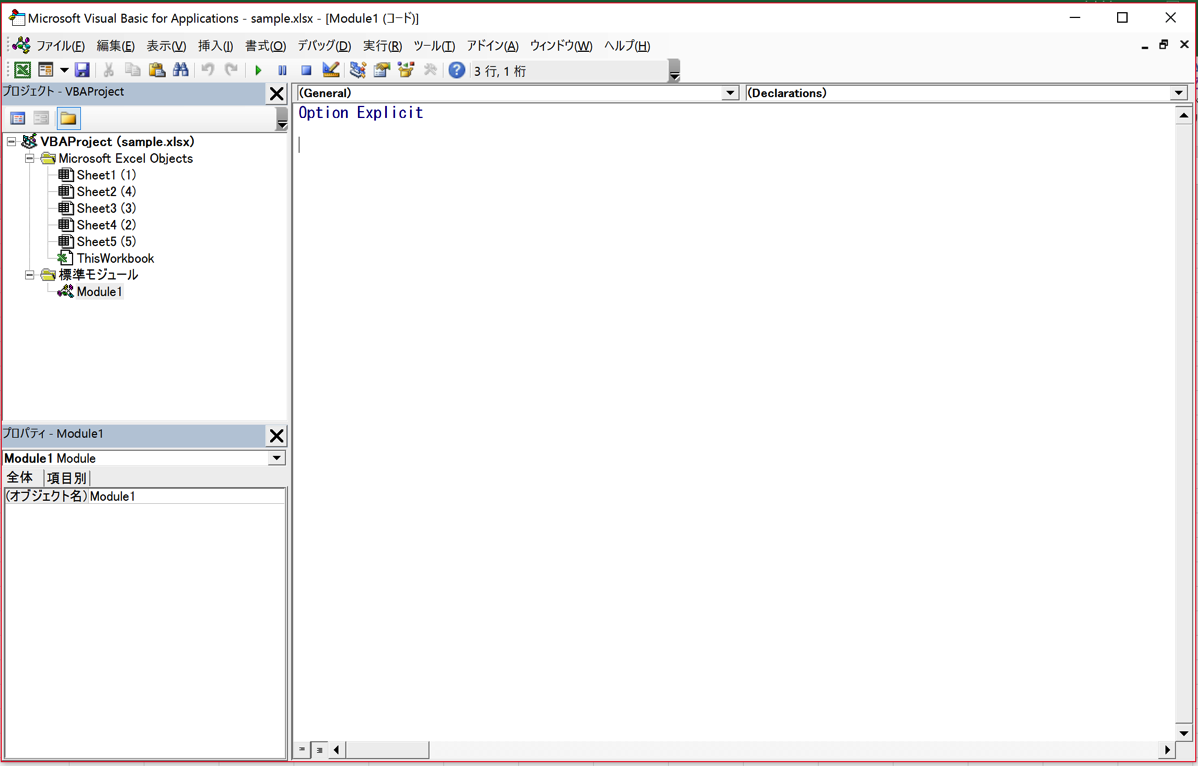
ここに、次のコードを貼り付けてみてください。
Sub sheetselect()
Worksheets("5").Select
End Sub
“シート名「5」を選択する”というプログラムです。
この5を任意のものに変えていただければ、どのファイルでも使えます。
ただし、
・Excelのシート名とマクロのシート名が完全に一致している
・シート名は、”で囲む
という点に注意しなければいけません。
かんたんなプログラムなので、実際に書いてみるのもおすすめです。
書く場合は、
「sub sheetselect」(すべて小文字)と入力してEnterキーを押す
↓
「Sub sheetselect()」となり、「End Sub」と表示
↓
SubとEndの間にプログラムを書く
という順で書きましょう。
Sheetselectは、マクロ名であり、自由に決めることができます。
(日本語でも可。一部使えない用語あり)
③マクロを動かしてみる
SubとEndの間のいずれかの場所で、F5を押せばマクロが動きます。
実際に、指定したシートに切り替わるか試してみましょう。
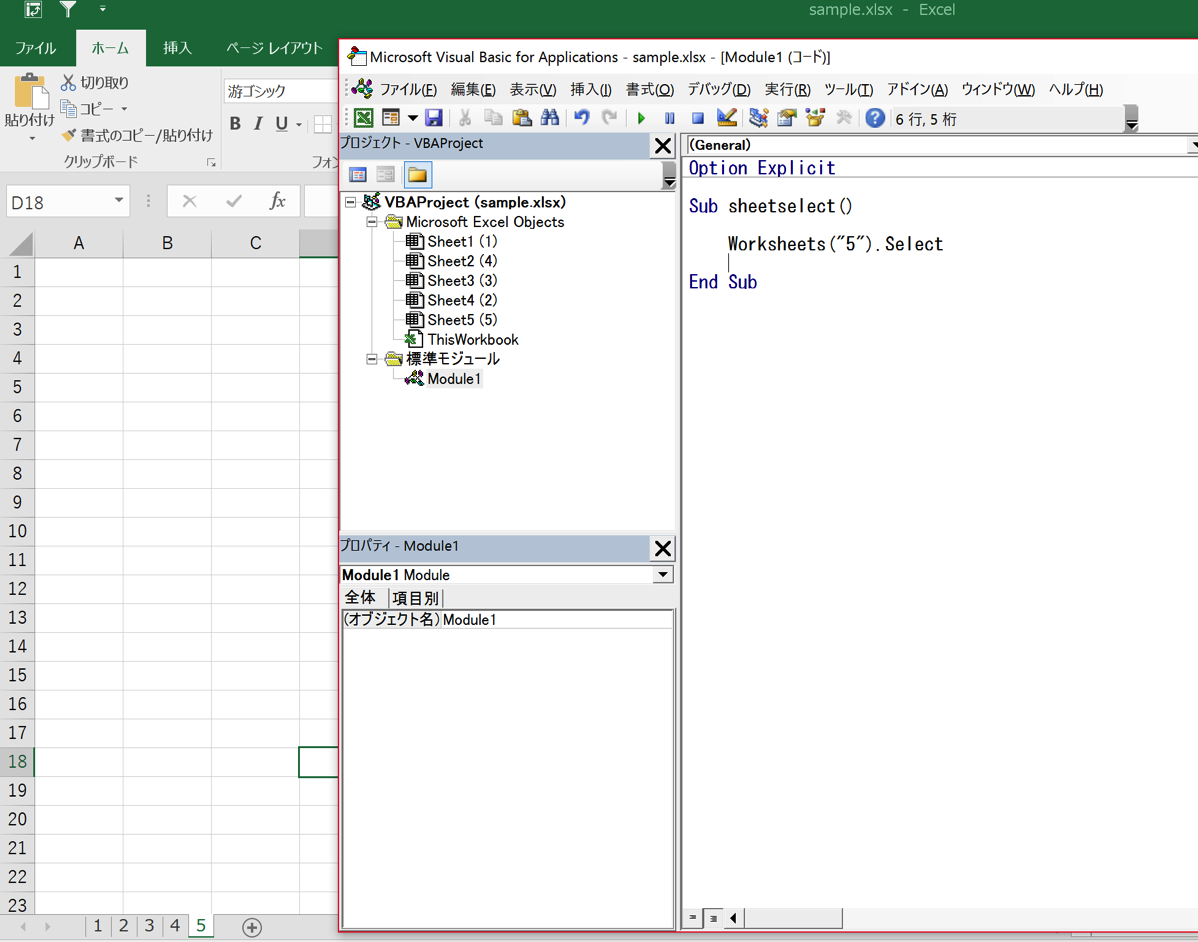
④ショートカットキーを設定する
Excelで、Alt+F8を押せば、マクロの一覧が出てきます。
該当のマクロ名を選択して、[オプション]で、ショートカットキーの設定ができるので、設定しておきましょう。
Ctrlキーとアルファベット
または
CtrlキーとShiftキーとアルファベット
という組み合わせです。
ここでは、Ctrl+Shift+Tと設定しています。
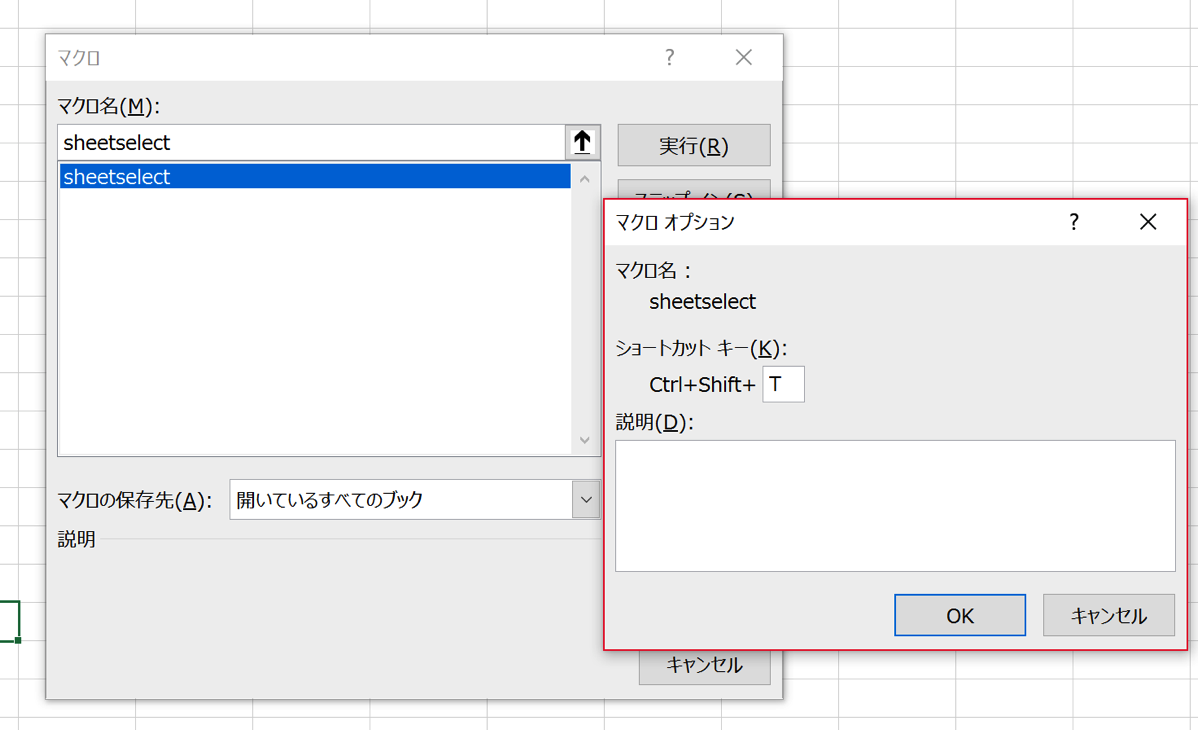
Excelのショートカットキーと同じものを入れないようにしましょう。
Ctrl+Cと設定してしまうと、コピーではなく、このファイルではマクロが動いてしまいます。
設定後、ボックスを閉じ、Ctrl+Shift+Tで該当のシートへ切り替えることができるようになります。
・よく使うシートへの切り替え
・データを入力して、グラフや表のシートに切り替えるとき
などに使えます。
サンプル
EX-ITサンプル シート切り替えマクロ.xlsm
こういった記事も参考にしていただければ。
ひさびさに泳いだら、やはりなまっていました。
次のレースは、8/27木更津。
今週、トライアスロンバイクのメンテにも行く予定です。
【昨日の1日1新】
※詳細は→「1日1新」
家族でプール(妻と娘は見学)
屋根がオープンした有明プール
【昨日の娘日記】
昨日は買い物に行く途中にあるプールへ。
親子で参加できるプログラム(ヨガ)の申し込みも兼ねてです。
私はその間プールで泳ぎ、妻と娘は見学。
プールを珍しそうにじっと見ていました。
一緒に入れるのは、おむつがとれてからなので、まだまだ先の話です。
■著書
『税理士のためのプログラミング -ChatGPTで知識ゼロから始める本-』
『すべてをがんばりすぎなくてもいい!顧問先の満足度を高める税理士業務の見極め方』
ひとり税理士のギモンに答える128問128答
【インボイス対応版】ひとり社長の経理の基本
「繁忙期」でもやりたいことを諦めない! 税理士のための業務効率化マニュアル
ひとり税理士の自宅仕事術
リモート経理完全マニュアル――小さな会社にお金を残す87のノウハウ
ひとり税理士のセーフティネットとリスクマネジメント
税理士のためのRPA入門~一歩踏み出せば変えられる!業務効率化の方法~
やってはいけないExcel――「やってはいけない」がわかると「Excelの正解」がわかる
AI時代のひとり税理士
新版 そのまま使える 経理&会計のためのExcel入門
フリーランスとひとり社長のための 経理をエクセルでトコトン楽にする本
新版 ひとり社長の経理の基本
『ひとり税理士の仕事術』
『フリーランスのための一生仕事に困らない本』
【監修】十人十色の「ひとり税理士」という生き方